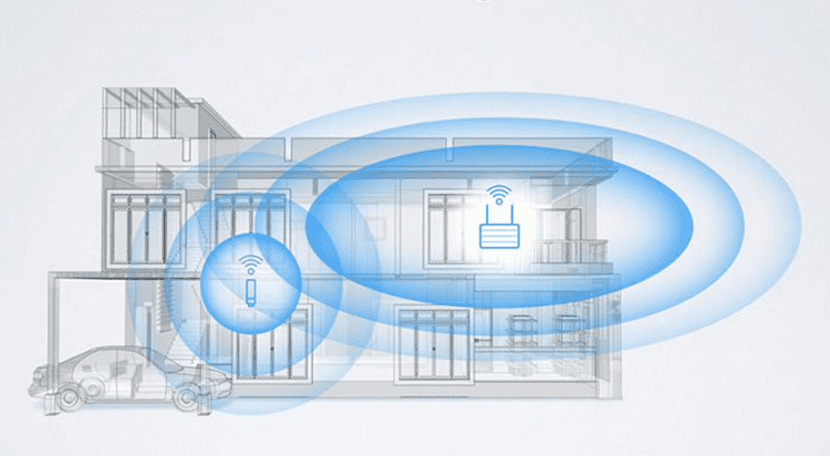
Používatelia zariadení iPhone si veľmi dobre uvedomujú jeden z hlavných nedostatkov systému iOS (napriek tomu, že sa z roka na rok vylepšuje), prispôsobenie, a tento nedostatok nás núti prispôsobiť sa nášmu systému tak, ako ho Apple navrhol (okrem prípadov, keď pristupujeme k problému jaibreak, čo je proces, vďaka ktorému sa tento nedostatok stáva výhodou).
Jeden z aspektov, ktorý sa mi najmenej páči na tom, ako Apple navrhol iOS, sú skratkyAž do iOS 7 sme nemali Control Center (budete si pamätať, že sme použili tak slávne SBSettings, z môjho pohľadu esteticky príšerné vylepšenie) a keďže sme v iOS 9, Control Center stále zostáva veľmi žiaduce.
Môj konkrétny problém je musíte otvoriť Nastavenia Ak chcete získať prístup k novej sieti Wi-Fi, nebol by to problém, ak by sa to dalo urobiť svižne a jednoducho. Ak to však chcem urobiť, musím zavrieť aplikáciu, v ktorej sa nachádzam, vyhľadať Nastavenia (keďže v niektorých prípadoch môže byť odrazovým mostíkom stratený, aj keď ho mám na prvej stránke), otvorte ho, otvorte ponuku Wi-Fi a potom klepnite na to, čo potrebujete, aby ste znova otvorili aplikáciu, v ktorej bola predtým.
toto dá sa to zjednodušiť veľmi jednoduchým spôsobom, spôsobom, ktorý svet útek z väzenia vie využiť (vďaka CCSettings), a to otvorením ovládacieho centra a podržaním symbolu Wi-Fi, ktorý priamo otvorí obrazovku Nastavenia Wi-Fi, príkladom, Apple by si mal brať za vzor, aj keď bohužiaľ pre nás nebol.
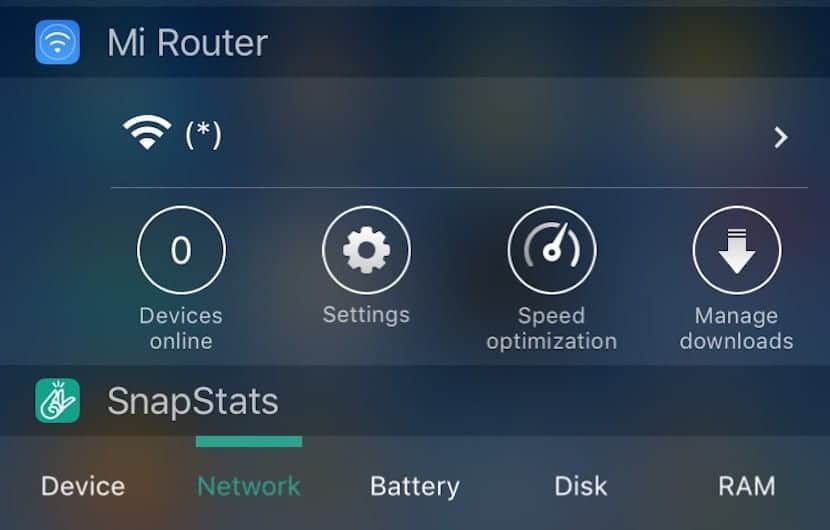
Navrhujem iné riešenie, podobné tomu, ktoré ponúka útek z väzenia, ale bez potreby, je to však skôr riešenie zameraná na tých, ktorí nepočítajú megabajty dostupné na ich iPhone (inými slovami, používatelia telefónov iPhone s 8 alebo 16 GB úložiskom).
Je to tak preto, lebo jediná požiadavka je stiahnite si bezplatnú aplikáciu s hmotnosťou 60 MB približne.
Táto aplikácia sa volá Môj smerovač a je zadarmo, hlavnou funkciou tejto aplikácie je správa smerovačov Xiaomi.
Inštaláciou tejto aplikácie budeme pridaní do notifikačného centra miniaplikácia ktorá nám umožní rýchlo vidieť sieť Wi-Fi, ku ktorej sme pripojení, a kliknutím na ňu prejdeme priamo na obrazovku Nastavenia Wi-Fi, čo by malo byť predvolene jednoduché a nemalo by nás nútiť sťahovať aplikácie tretích strán, aby sme tento proces urýchlili.
Mnoho z vás si bude myslieť, že stiahnutie aplikácie s rýchlosťou 60 MB na rýchlejší prístup k zoznamu Wi-Fi je hlúpe, ale nie je to tak, dostali sme sa do bodu, v ktorom milisekundy trvá otvorenie aplikácie v každom smartfóne, a že rýchlosť a rýchlosť plynulosť systému je nevyhnutná na zvýšenie našej produktivity. Som si teda istý, že používatelia, ktorí ma majú radi, ho majú zariadenie s viac ako 16 GB úložiska (64 GB v mojom prípade) nám nebude chýbať 60 MB v podobe aplikácie, ktorú môžeme skryť do priečinka spolu s mnohými ďalšími zabudnutými, alebo ju dokonca skryť vďaka nový trik, ktorým je Apple Configurator umožňuje nám uskutočniť.

Šťastní držitelia a Xiaomi domáci router Túto aplikáciu uvidíte (samozrejme) oveľa užitočnejšiu, pretože vám tiež umožňuje otestovať sieť, v ktorej sa nachádzame, pristupovať k aplikácii na správu smerovača a dokonca vďaka tejto funkcii okamžite vylepšiť rýchlosť a kvalitu Wi-Fi na vašom zariadení. Inteligentná QoS (Quality of Service), ktoré obsahujú, na konci článku vám zanechám pár odkazov, aby ste si mohli prezrieť modely najnovšej generácie, všetky za veľmi priaznivú cenu a so špičkovými funkciami .
Na záver stojí za zmienku Nevyžaduje sa žiadna registrácia V aplikácii, ktorá má widget, stačí nainštalovať a otvoriť aplikáciu raz, aby nás z riadiaceho centra mohla pridať do sekcie „Today“, neskôr si s aplikáciou môžeme robiť, čo chceme, a pomocou tejto widgetu zvýšiť svoju mobilita prostredníctvom systému iOS, systému, ktorý napriek tomu, že je taký pokročilý, má stále základné nedostatky, ktoré je potrebné vyriešiť.
Ak viete o nejaká iná metóda Pre používateľov, ktorí nemajú útek z väzenia a je to jednoduchšie, neváhajte a dajte nám vedieť v komentároch!

využiť****
List, ktorý nebol, mi skĺzol, vďaka za upozornenie, už je opravený ^ ^
Článok je veľmi dobrý, ale ... myslím si, že by si mal trochu viac záležať na svojom pravopise a písaní. Toto sú veľmi dôležité aspekty v publikáciách a je ľahké ich skontrolovať pred stlačením tlačidla „zverejniť“ alebo v prípade pochybností použiť korektor.
Dúfam, že neurobíte môj komentár zle, je to konštruktívna kritika
Ďakujem pekne pilinovo, nebojte sa, neberiem to zle, váš prístup je chvályhodný a mal by slúžiť ako príklad, pripúšťam, že mnohokrát mi pri písaní článkov určitej veľkosti chýba pravopis a dokonca aj písmená, ktoré mi nie sú alebo sa mi páčia niektoré, ktoré by mali byť, veľmi pekne vám ďakujem za radu, pokiaľ dôjde ku kritike, ako je to vo vašom prípade, zdvorilým spôsobom a so zámerom pomôcť, sú vítané.
Oslavujem, že sa vám páčilo 😀 pozdravy!
Dobrý deň, používam program Launcher, ktorý vám umožňuje vytvoriť veľké množstvo prístupov https://itunes.apple.com/app/apple-store/id905099592?mt=8
K dispozícii je tiež AirLaunch, ktorý má rovnaké funkcie a zadarmo https://itunes.apple.com/es/app/airlaunch-launcher-on-today/id993479740?mt=8
Obaja majú prístup k návratu domov bez stlačenia tlačidla. (aby sa to nepokazilo) xD
Páči sa mi druhá aplikácia, ktorú spomínate, AirLaunch, o jej dizajn je dobre postarané a zdá sa byť zaujímavá. Spustil som My Router, pretože vám okrem názvu tohto prístupu zobrazuje aj názov siete, ku ktorej ste pripojení, je to túto funkciu potrebujem iba ako funkciu, avšak pre ľudí, ktorí chcú oveľa väčší prístup alebo vyššiu úroveň prispôsobenia, je vaša alternatíva lepšia.
Ďakujem pekne za komentár, pozdrav!
SLauncher je oveľa lepší a môžete si ho prispôsobiť tak, aby aktivoval všetko, čo chcete (Wifi, Data, Bluetooth, GPS atď.). Je to najbližšie k CCSettings, pre ktoré nemáme Jailbreak.
Ďakujem za príspevok 🙂
Ale ak mám smerovač Cisco, nebude to pre mňa fungovať? Veľa aplikácií deaktivujem wi-fi pre mnoho aplikácií, ale keď som vo vnútri a vždy som to chcel robiť, tak v Androide je to niečo natívne, nerozumiem, prečo je život v iOS taký komplikovaný.
Priamy prístup bude fungovať pre vás, to, čo pre vás nebude fungovať, sú funkcie aplikácie, ako napríklad „Speed Up“ a ďalšie, pretože fungujú v koordinácii so smerovačom značky Xiaomi.